Где кнопка auto на клавиатуре
Обновлено: 18.05.2024
Функциональные клавиши или F-клавиши на клавиатуре компьютера, обозначенные от F1 до F24 , являются клавишами со специальной функцией, определенной операционной системой или активной программой. В некоторых случаях они могут быть объединены с клавишами Alt или Ctrl.
На некоторых клавиатурах и портативных компьютерах клавиши F могут иметь специальное назначение, например изменять яркость экрана, громкость или другие полезные для пользователя функции.
Ниже приведен обзор наиболее распространенных функций F-клавиш ( F1 - F24 ) для Windows и M acOS .
Клавиша F1
- Используется в качестве включения "Справки" почти в каждой программе. При нажатии открывается экран "Справки" или вы направляетесь на веб-страницу.
- Включить настройки BIOS во время загрузки компьютера.
- Windows key + F1 откроет центр справки и поддержки Microsoft Windows.
- В Excel нажмите Alt + Shift + F1 , чтобы создать новую вкладку рабочего листа.
- Нажатие Ctrl + F1 запускает проверку орфографии в Corel WordPerfect.
Клавиша F2
- В Microsoft Windows переименовывает выделенный значок, файл или папку во всех версиях Windows.
- В Microsoft Excel редактирует активную ячейку.
- Alt + Ctrl + F2 открывает окно открыть документ в Microsoft Word и позволяет выбрать документ для открытия в Word.
- Ctrl + F2 отображает окно предварительного просмотра печати в Microsoft Word.
- Войдите в BIOS setup во время загрузки компьютера.
Клавиша F3
- Часто открывает функцию поиска для многих программ, включая Microsoft Windows, когда на рабочем столе Windows на Windows 7 и ниже.
- В командной строке MS-DOS или Windows, F3 повторяет последнюю введенную команду.
- Shift + F3 изменяет текст в Microsoft Word с верхнего на нижний регистр.
- Windows key + F3 открывает окно Расширенного поиска в Microsoft Outlook.
- В Проводнике Windows запустите функцию поиска.
- Откройте систему управления полетами на компьютере Apple, работающем под управлением операционной системы macOS X.
Клавиши F4
- Открывает окно поиска в Windows 95 - XP.
- Открывает адресную строку в проводнике Windows и Internet Explorer.
- Повторите последнее выполненное действие (Word 2000+).
- Alt + F4 закрывает окно программы, активное в данный момент в Microsoft Windows.
- Ctrl + F4 закрывает открытое окно или вкладку в активном окне Microsoft Windows.
Клавиша F5
- Во всех современных интернет-браузерах нажатие F5 кнопки обновляет или перезагружает окно страницы или документа.
- Ctrl + F5 принудительное полное обновление веб-страницы, очистка кэша и повторная загрузка всего содержимого страницы.
- Обновите список содержимого папки.
- Откройте окно найти, заменить и перейти в Microsoft Word.
- Нажатие F5 кнопки запускает слайд-шоу в PowerPoint с первого слайда. Нажатие Shift + F5 запускает слайд-шоу с текущего активного слайда.
- Нажатие F5 кнопки при первой загрузке компьютера MS-DOS загружает настройки по умолчанию.
Клавиши F6
- Переместите курсор в адресную строку в Internet Explorer, Mozilla Firefox и большинстве других интернет-браузеров.
- Ctrl + Shift + F6 открывает другой открытый документ Microsoft Word.
Клавиша F7
- Обычно используется для проверки орфографии и грамматики документа в программах Microsoft, таких как Microsoft Word, Outlook и т. д.
- Shift + F7 запускает проверку тезауруса выделенного слова.
- Включает Просмотр кареток в Google Chrome и Mozilla Firefox.
- Откройте панель Слоев в Adobe Photoshop.
- Находясь в командной строке Windows, нажмите кнопку F7 , чтобы просмотреть историю всех команд, введенных в этом окне.
Клавиша F8
- Функциональная клавиша, используемая для входа в меню запуска Windows, обычно используется для доступа к безопасному режиму Windows.
- Используется некоторыми компьютерами для доступа к системе восстановления Windows, но может потребоваться установочный компакт-диск Windows.
- Отображает уменьшенное изображение для всех рабочих пространств в MacOS.
Клавиша F9
- Обновляет документ в Microsoft Word.
- Отправка и получение электронной почты в Microsoft Outlook.
- Открывает панель инструментов Измерения в Quark 5.0.
- Использование клавиш Fn и F9 одновременно открывает управление полетом на компьютере Apple под управлением операционной системы macOS X.
Клавиша F10
- В большинстве программ Microsoft Windows по умолчанию F10 активирует строку меню или ленту открытого приложения.
- Shift + F10 - это то же самое, что щелкнуть правой кнопкой мыши выделенный значок, файл или ссылку в Интернете.
- Доступ к скрытому разделу восстановления на компьютерах Compaq, HP и Sony.
- Войдите в BIOS setup во время загрузки компьютера.
- В macOS 10.3 или более поздней версии отображаются все открытые окна для активной программы.
Клавиша F11
Клавиша F12
- Откройте окно Сохранить как в Microsoft Word.
- Ctrl + F12 открывает документ в Word.
- Shift + F12 сохраняет документ Microsoft Word.
- Ctrl + Shift + F12 печать документа в Microsoft Word.
- Откройте Firebug, Chrome Developer Tools или другой инструмент отладки браузеров.
- Если Apple работает под управлением macOS 10.4 или более поздней версии, F12 показывает или скрывает панель мониторинга .
- Предварительный просмотр страницы в Microsoft Expression Web.
- Доступ к списку загрузочных устройств на компьютере при запуске позволяет выбрать другое устройство для загрузки (например, жесткий диск, дисковод CD или DVD, дисковод гибких дисков, USB-накопитель и сеть).
F13 - F15
- На новых клавиатурах Apple клавиши F13, F14 и F15 могут отображаться вместо клавиш Print Screen, Scroll Lock и Pause.
F16 - F19
- Ещё на новых клавиатурах Apple клавиши F16, F17, F18 и F19 расположены над цифровой клавиатурой.
F13 - F24
- Ранние компьютеры IBM также имели клавиатуры с клавишами F13 - F24. Однако, эти клавиатуры больше не используются в наше время.
Статья была переведена с зарубежного сайта - Computer Hope
Наша сегодняшняя статья посвящена ноутбукам, а точнее кнопке Fn на ноутбуке. Многие задаются вполне естественными вопросами, связанными с этой клавишей. Ознакомившись с этой темой, вы узнаете для чего нужна клавиша Fn и где она, как включить или выключить Fn. Вообщем, все об этой таинственной кнопке Фн здесь.
В современном мире, ноутбуки, нетбуки, ультрабуки крепко сидят в нашей жизни. Они многофункциональны, компактны, практичны. Многие, кто пересел с компьютера на ноутбук, уже никогда не вернуться к громоздким ПК. Ноутбуки, можно использовать везде: в транспорте, дома, на улице, в других общественных местах. Для улучшения именно этой универсальности ноутбуков и нужна клавиша Fn. Попробуем ответить на многие популярные вопросы, связанные с этой кнопкой. Но обо всем по порядку.
Где находится кнопка Fn на клавиатуре?
Клавиша Fn практически во всех ноутбуках находится в одном и том же месте — это нижний левый угол клавиатуры. Для различных популярных марок электроники, таких как HP, Asus, Acer, Lenovo, Samsung, LG клавиша Fn заняла постоянное место на клавиатуре. Разница для некоторых составляет лишь в том находится ли эта кнопка перед или после клавиши Ctrl.
Такое расположение данной клавиши очень удобное для пользователей.
Расположение клавиши Fn на ноутбуке справа от кнопки Ctrl.
Для чего нужна и как работает клавиша Fn?
Итак, расскажем для чего создана и как работает данная кнопка. Само название клавиши Fn происходит от первых гласных букв слова Function. На клавиатуре своего ноутбука вы можете увидеть клавиши, на которых есть символы и надписи другого цвета. В основном — это красный или синий цвет. А такие клавиши называются — клавишами быстрого доступа. С их помощью вы сможете управлять медиаплеером на вашем ноутбуке, работать с режимом яркости экрана и экономии батареи, включать и отключать доступ беспроводной сети, регулировать громкость. Можно также ввести ноутбук в режим сна. Все эти функции будут работать только в сочетании с клавишей Fn.
Клавиша Fn на ноутбуке Lenovo.
Ответить на вопрос где и какая комбинация для каждого отдельно взятого девайса сложно. Для каждой марки ноутбуков клавиши быстрого доступа различаются. Но принцип их работы абсолютно одинаков для всех основных марок HP, Asus, Acer, Lenovo, Samsung, LG. И различаются они незначительно. Я опишу функциональность кнопки Fn для ноутбука Lenovo.
Итак, зажимая кнопку Fn в комбинации с горячими клавишами, мы получим:
• Fn+F1 — ввод компьютера в режим сна.
• Fn+F2 — включение/выключение монитора.
• Fn+F3 — переключение дисплея на подключенный модуль монитора, проектора.
• Fn+F4 — расширение монитора.
• Fn+F5 — включение беспроводных модулей связи: беспроводных сетевых адаптеров, Bluetooth.
• Fn+F6 — включение/отключение сенсорной панели — мыши ноутбука.
• Fn+F9, Fn+F10, Fn+F11, Fn+F12 — работа с медиаплеером — возобновить/пауза, стоп, трек назад, трек вперед соответственно.
• Fn+Home — пауза в медиафайлах.
• Fn+Insert — включение/отключение Scroll Lock.
• Fn+стрелка вверх/стрелка вниз — увеличение/уменьшение яркости монитора.
• Fn+стрелка влево/стрелка вправо — уменьшение/увеличение громкости для медиаплееров.
Как можно увидеть функционал у нашей клавиши очень велик, знание данных комбинаций позволит вам очень эффективно использовать клавиатуру вашего компьютера, не прибегая к помощи мыши.
Как включить или выключить клавишу Fn?
Для того что бы включить или отключить клавишу Fn на ноутбуке, можно воспользоваться несколькими способами. Первый способ заключается в использовании комбинации клавиш Fn+NumLock. Одновременное нажатие этик клавиш отключит кнопку Фн, повторное нажатие приведет к активации клавиши. Данный метод может работать не на всех ноутбуках.
В некоторых случаях, клавиша Fn включается или выключается через Bios. Для этого нужно войти Setup Utility, далее следуем в System Configuration и во вкладке Action Keys Mode выключить Disabled или включить Enabledданную функцию Fn.
Если клавиша Fn не работает на ноутбуке.
Если два вышеперечисленных способа не работают или клавиша Fn не работает вообще. Тогда вам необходимо воспользоваться программами для Fn-клавиши. Таких программ в интернете можно найти превеликое множество. Для того что бы было легче определиться какие программы подойдут для вашей марки ноутбуков, предлагаем вам ознакомится с кратким списком таких программ.
Для ноутбуков Samsung — Easy Display Manager (диск с программой идет в комплекте с ноутбуком). Данная программа есть в свободном доступе в интернете.
Для ноутбуков Sony следует воспользоваться следующими программами — Sony Shared Library, Setting Utility Series, Vaio Event Service, Vaio Control Center.
Для ноутбуков Toshiba — Hotkey Utility, Value Added Package, Flash Cards Support Utility.
Также для многих ноутбуков используется универсальная программа Magic Keyboard.
Драйвера для клавиши Fn.
Если ваша кнопка все равно не работает, тогда следует проверить драйвера для вашей клавиатуры, а точнее для клавиши Fn. Такие «дрова» должны идти в комплекте с ноутбуком (проверяйте обязательно при покупке), либо их можно скачать из интернета. Скачивать из интернета следует из официальных страниц производителей ноутбуков. Так на официальных сайтах есть драйвера кнопки Fn для Sony, Lenovo, Samsung, HP, DNS, Dell, Toshiba, Acer, Asus, LG.
Понравилась статья? Подпишитесь на канал, чтобы быть в курсе самых интересных материалов

Эти люди проявили свои дурные манеры, позабыв, что они находятся в общественных местах

Дорогое ДТП: в Екатеринбурге столкнулись Bentley и ВАЗ

Как мафия проворачивает свои дела: чем живут современные мафиози


Таксист предотвратил теракт, закрыв смертника в машине

6 вещей, которые происходят с нашим телом, если долго воздерживаться от секса


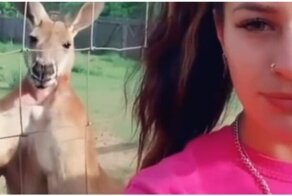
Кенгуру пытается произвести впечатление на девушку


Королевская семья Британии может подать в суд на создателей "Короны"



Полжизни за айфон: в Питере девушка прыгнула в воду, чтобы спасти свой телефон

Пищевая непереносимость и патологические причины потери аппетита

Заброшенная плавучая база для подводных лодок ПБ-24. Последняя в России

В Удмуртии пьяный помощник прокурора сбил дорожный знак и предложил взятку сотрудникам ГИБДД

Такси на танке: веселые и уникальные поездки, но не самые плавные




Экстремальный Koenigsegg Regera 2019 года выставлен на продажу

Как жители Лондона справлялись с пеклом в «Самое жаркое лето в истории»

Открыть онлайн самый смешной пост по SEO и контекстной рекламе без регистрации и SMS

Опасность сериала «Игра в кальмара» с позиции психологии

Преступления, обиды и извинения: как называть преступников в СМИ?

Тверские подростки прыгают под колеса автомобилей у торгового центра

В Москве подсчитали среднюю стоимость чека на похороны

10 фактов об очень опасном озере Натрон в Танзании

Антарктический пингвин случайно преодолел 3000 км и очутился в Новой Зеландии


Не ржавеет и расход 3 литра на 100 км: почему провалился уникальный Audi

"Не было бы тут кабардинцев и балкарцев - было бы здорово": в Нальчике народ требует наказать.


Содержание
Содержание
Если вы точно знаете, как на компьютере перенести текст двумя кнопками — вместо этой статьи лучше почитайте наш ностальгический материал про историю Windows. А вот если вы по старинке жмете правую кнопку мышки и ищете в выпавшем списке заветное «Копировать» — сохраняйте материал в закладки. Мы научим вас всем горячим клавишам и докажем, что Ваш компьютер умеет гораздо больше, чем вы думали.
Горячие клавиши — это комбинации на клавиатуре, которые выполняют то или иное действие. А еще это невероятная экономия времени и сил. Сделать большинство офисных операций с помощью пары нажатий в разы проще и быстрее, чем вручную выискивать нужные кнопки. Представьте, что вам нужно перенести по отдельности кучу данных из одного файла в другой. Или к вашему столу приближается начальник, а на вашем мониторе развернуты 15 окон и все с чем угодно, но только не с работой. Вот тут-то горячие клавиши вам и помогут.
Набор новичка
Начнем с самых азов. При работе с перемещением, копированием и вставкой файлов или символов можно использовать сочетания клавиш Ctrl + Х, Ctrl + C и Ctrl + V, полностью игнорируя правую кнопку мыши и аналогичные в ней пункты. А если потребуется отменить последние действия — Ctrl + Z к вашим услугам. Создать папку с помощью горячих клавиш также можно — для этого нажмите Ctrl + Shift + N, а чтобы переименовать ее просто нажмите F2. Эта возможность доступна для любых файлов. Чтобы просмотреть буфер обмена в данный момент нажмите Win + V — особенно полезна эта функция при синхронизированном буфере с вашим смартфоном. Ах да, быстро открыть проводник можно, выполнив комбинацию Windows (далее Win) + E, а закрыть — Ctrl + W, и эта функция работает абсолютно с любым окном, помимо привычного всем Alt + F4. А одновременное нажатие Win + D сворачивает все открытые окна на рабочем столе.
Для тех, кто очищает корзину после каждого удаления, есть клавиша Shift. Зажмите ее перед удалением, игнорируя тем самым перемещение файлов корзину. А для забывчивых полезной может оказаться клавиша F3 — нажмите ее в окне проводника, чтобы воспользоваться поиском. Ctrl + P служит универсальной командой для перехода к окну печати выбранного файла, текста или страницы в браузере.
| Ctrl + Х | вырезать файл или текст для перемещения |
| Ctrl + C | скопировать файл или текст |
| Ctrl + V | вставка вырезанного или скопированного файла |
| Ctrl + Z | отменить действие |
| Ctrl + Shift + N | создать папку |
| F2 | переименовать папку |
| Win + V | открыть буфер обмена |
| Win + E | открыть проводник |
| Ctrl + W, Alt + F4 | закрыть текущее окно |
| Shift | безвозвратное удаление файлов |
| Ctrl + P | окно печати |
| Win + D | свернуть все окна на рабочем столе |
Клавиши для Windows 10 и не только
Следующий набор горячих клавиш уже для более редких операций. Некоторые из них, кстати, доступны только на Windows 10. Win + A для открытия центра уведомлений, Win + Alt + D для показа календаря, времени и ближайших событий, если они, конечно, есть. Win + G для открытия игрового режима и настроек захвата, Win + I для быстрого перехода к Параметрам, Win + S для открытия поиска на панели задач и Win + L для выхода из системы и блокировки компьютера. Отдельно стоит упомянуть такие функции, как переключение между оконным и полноэкранным режимами в играх — Alt + Enter и создание снимка выделенной части экрана — Win + Shift + S. Для создания обычного скриншота есть клавиша Print Screen. Для тех, кто не хочет использовать мышку для перемещения между открытыми окнами, можно воспользоваться сочетанием Win + 1-9, в зависимости от порядкового номера необходимого окна. Или же обратиться к одной из самых популярных среди геймеров горячей клавише — Alt + Tab.
| Win + A | открыть центр уведомлений Win10 |
| Win + Alt + D | открыть календарь и события Win10 |
| Win + G | открыть игровой режим Win10 |
| Win + I | переход к параметрам Win10 |
| Win + S | поиск на панели задач Win10 |
| Win + L | выход из системы, блокировка компьютеры |
| Alt + Enter | переключение режимов отображения игры |
| Win + Shift + S | создание скриншота части экрана Win10 |
| Print Screen | скриншот всего экрана |
| Win + 1-9, Alt + Tab | переключение между окнами на рабочем столе |
Боевая готовность браузера
Как часто вы пользуетесь браузером, постоянно? Что ж, для вас, разумеется, также существует несколько очень даже полезных сочетаний. Прежде всего, самая важная комбинация, Ctrl + Shift + T, открывает последние закрытые вкладки — спасение для случайно закрытых, важных страниц. Если же, наоборот, требуется закрыть активную вкладку — с Ctrl + W это можно сделать ощутимо быстрее. Для создания новой вкладки воспользуйтесь сочетанием Ctrl + T. При работе с большим количеством открытых вкладок приятной находкой может стать возможность перемещения между ними путем нажатия Ctrl + 1-9, в зависимости от номера нужной вкладки в последовательном порядке. Тут же может пригодиться поиск на странице, который можно быстро вызвать нажатием клавиши F3. С помощью Ctrl + N можно открыть новое окно браузера, а при переходе по ссылке с зажатым Ctrl или Shift вы откроете страницу в новом окне или новой вкладке соответственно. Также можно открыть и новое окно в режиме инкогнито, выполнив комбинацию Ctrl + Shift + N. Если все же забыли перейти в режим инкогнито — очистить историю быстро и просто можно нажав Ctrl + H. Для просмотра окна загрузок нажмите Ctrl + J. Все вышеупомянутые горячие клавиши актуальны для любого браузера для Windows.
| Ctrl + Shift + T | открыть последние закрытые вкладки |
| Ctrl + W | закрыть вкладку |
| Ctrl + T | создать новую вкладку |
| Ctrl + 1-9 | перемещение между вкладками |
| F3 | окно поиска по странице |
| Ctrl + N | новое окно браузера |
| Ctrl + Shift + N | новое окно в режиме инкогнито |
| Ctrl + H | очистить историю |
| Ctrl + J | окно загрузок |
Гроза документов
Это были самые полезные горячие клавиши в Windows, которые вам точно пригодятся. Помните, что во многих специализированных программах типа фотошопа есть свои наборы горячих клавиш, и, если вы постоянно работаете с их функционалом, стоит расширить свой «словарный запас» комбинаций еще больше.
Читайте также:

